
みなさん、こんにちは!
ニコニコ動画使われていますか?☆
ニコニコ動画には、マイリスト機能がありますよね!

マイリスト機能を使っているけど、他にどんな機能があるのか知らなかったり、そもそもマイリストを使われていない人もいるのではないでしょうか?
そのため今回は、
・マイリストの登録方法
・自分のマイリストの編集(動画の削除・移動・マイリスト作成)
・公開マイリストの検索
をご紹介します!
スポンサーリンク
もくじ
マイリストの概要
特徴 登録件数の限界 一般会員 プレミアム会員 通常マイリスト 25個までフォルダを作って分類出来る
公開・非公開を設定出来る100 計200 12500 計13000 とりあえずマイリスト ワンクリックで登録出来る
登録件数の限界を超えると古い順に自動削除される100 500
マイリストは、自分のお気に入りの動画を登録しておくことができるリスト機能のことです。
マイリストの種類は2種類あり、通常マイリストととりあえずマイリストがあります。
また、通常マイリストは公開設定ができ他の人に見せることができます!
この機能があれば自分の好きな面白い動画をまとめておいて、いつでも他の人にまとめて共有することができますね☆
マイリスト登録上限数
ニコニコ動画の会員(無料/有料)の種類によって、登録できるマイリストの上限数に違いがあります。
無料会員の場合は、とりあえずマイリストが100件まで、マイリストが100件までの計200件となっており、有料会員の場合は、とりあえずマイリストが500件まで、マイリストが12,500件までの計13,000件となっています。
なお有料会員から無料会員に移行した場合、「通常マイリスト」では101件以上登録していてもそのまま保持されますが、新たにマイリストに登録することはできません。
また、「とりあえずマイリスト」においては、100件を超えた分は自動的に削除されるので注意が必要です。
スポンサーリンク
マイリストの登録方法
マイリストとは、ニコニコ動画内にあるお気に入りの動画をブックマーク(お気に入り)として登録・保存しておくことができる機能です。
スマホ(ブラウザ/アプリ)やパソコン(ブラウザ)での登録方法や、マイリストの編集方法についてご紹介します。
スマホ(ブラウザ)の場合
スマホ(ブラウザ)からマイリストを登録する方法です。
【とりあえずマイリスト】
登録したい動画のページを開き、画面中央あたりにある「とりあえずマイリスト」ボタンをタップすれば登録完了です。
気になった動画を、登録先を指定せずに素早く登録したいときに便利です。
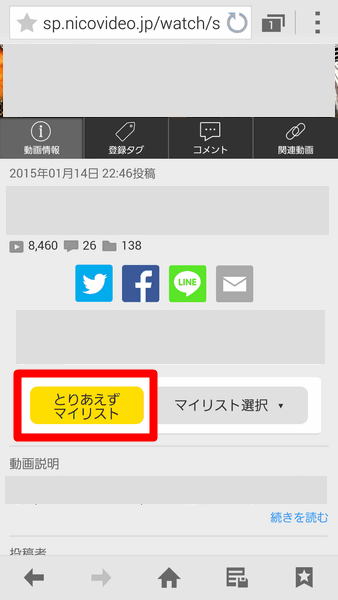
【登録先を指定する場合】
1.登録したい動画のページの下の「マイリスト選択/新規作成」ボタンをタップする
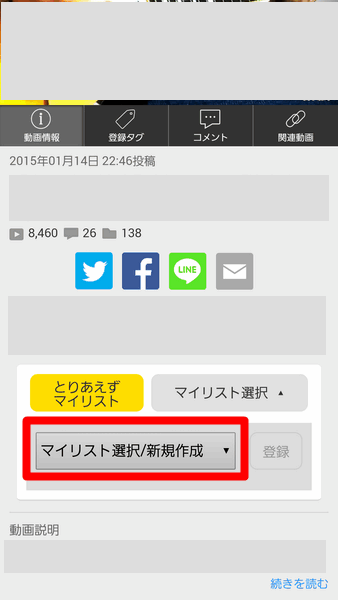
2.一覧から登録先のマイリストを選択、「登録」ボタンを押すと登録完了です。
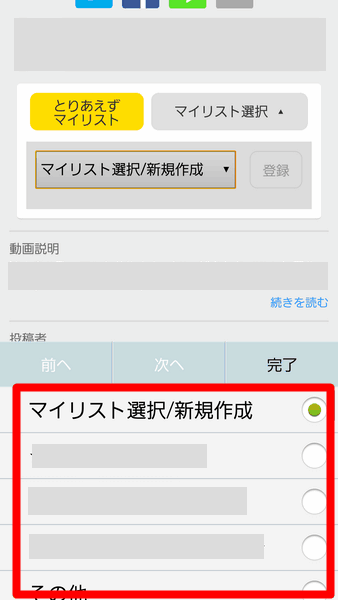
スマホ(アプリ)の場合
1.動画ページ右上にある「マイリストに追加」ボタンをタップ
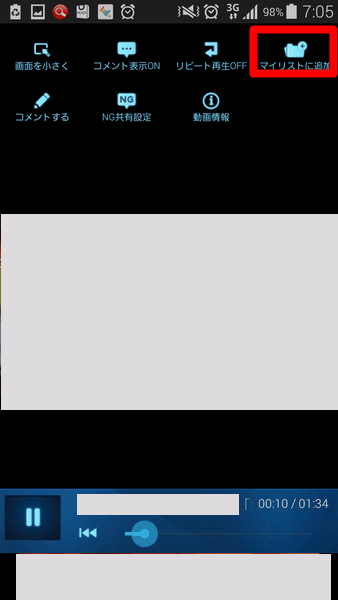
2.マイリストに登録したいリストを選択して「登録」ボタンをタップすれば登録完了です。
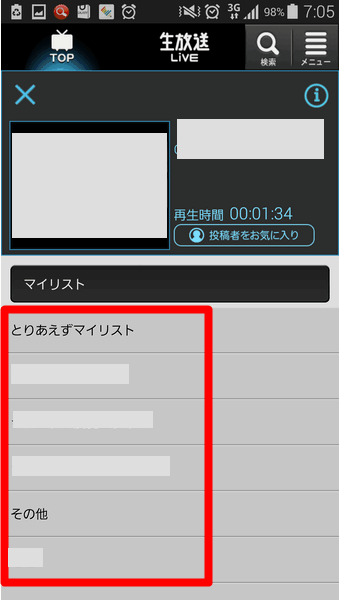
パソコンの場合
【とりあえずマイリスト】
1.動画ページ右側にある「ニコニコ(メニューを開く)」ボタンをクリック
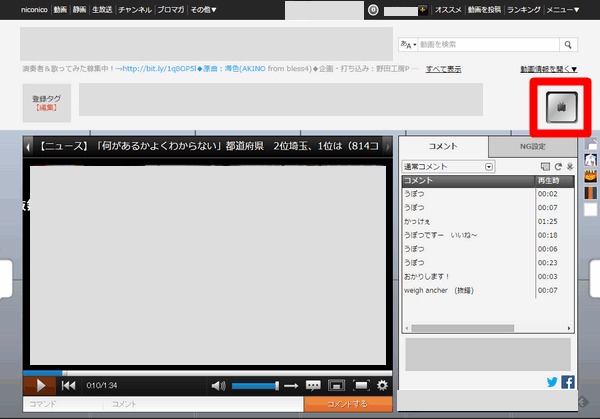
2.「とりあえずマイリスト」ボタンをクリックすると登録できます。
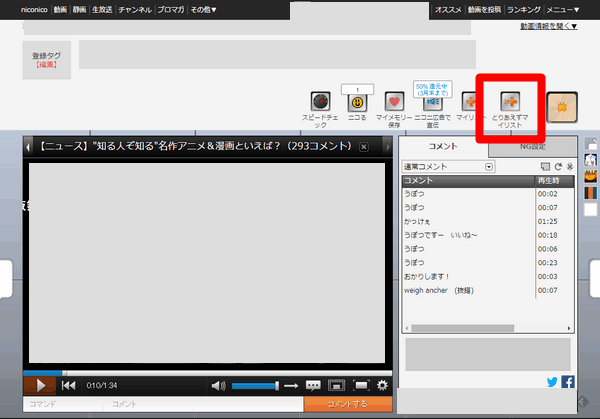
【登録先を指定する場合】
1.「とりあえずマイリスト」へ登録する方法と同様に、動画ページにある「ニコニコ(メニューを開く)」ボタンをクリック
2.「マイリスト」ボタンをクリック
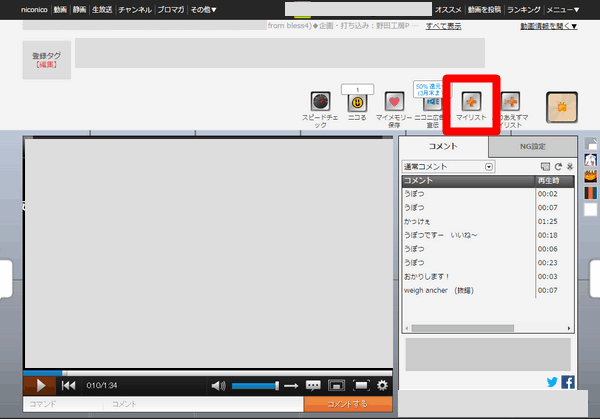
3.登録先を指定できる画面がポップアップ表示されるので、一覧から選択して最後に「マイリストに登録」ボタンをクリックすれば登録完了です。
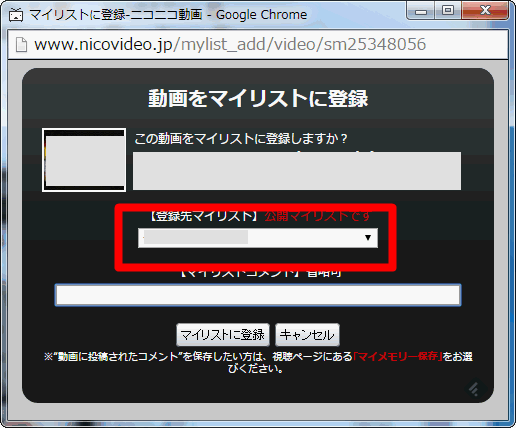
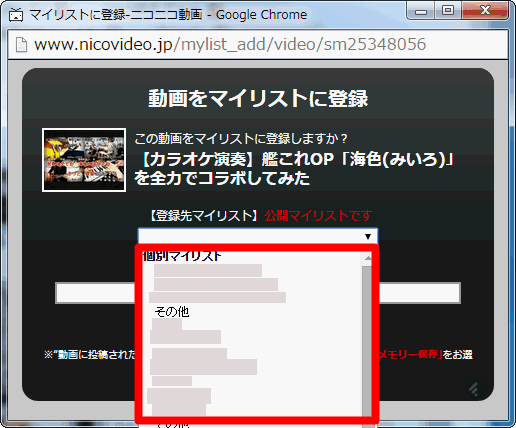
自分のマイリストの編集(動画の削除・移動・マイリスト作成)
マイリストの動画を削除したり、動画を違うマイリストへ移動させたいですよね!
ニコニコ動画トップページから画面右上にある「メニュー」ボタンにマウスカーソルを合わせて「マイリスト」をクリックします。
ここから「マイリスト」に登録した動画を削除したり、マイリストから別のリストへ移動することができます。
また、新しいマイリストも作成できます。
公開マイリストの検索
他の人がまとめてくれた動画のマイリストも見たいですよね!
ニコニコ動画のページ上部にある検索窓で「マイリスト」タブをクリックしてキーワードを打ち込むことで、「公開マイリスト」を検索することができます。
まとめ
以上が、ニコニコ動画のマイリストとは?概要・上限・登録方法など!まとめ でした。
参考になりましたでしょうか?
マイリストは非常に便利な機能なので、その概要た使い方などを把握して、がしがしお気に入り動画を登録しちゃいましょう☆
他にもニコニコ動画の情報をまとめているので、良かったらどうぞ↓↓↓
https://entame-lab.com/nicovideo-omoi/
スポンサーリンク
